'>
अगर आपको ब्लू स्क्रीन एरर आ रही है Ntkrnlmp.exe अपने विंडोज कंप्यूटर में, चिंता मत करो। आप नीली स्क्रीन त्रुटि को ठीक कर सकते हैं और अपने कंप्यूटर को ट्रैक पर वापस ला सकते हैं।
Ntkrnlmp.exe क्या है
ntkrnlmp.exe विंडोज ऑपरेटिंग सिस्टम से जुड़ी एक निष्पादन योग्य फ़ाइल है। जब Windows OS आपके कंप्यूटर में चलना शुरू होता है, तो ntkrnlmp.exe वाले प्रोग्रामों को क्रियान्वित किया जाएगा और RAM में लोड किया जाएगा और वहां एक NT कर्नेल और सिस्टम प्रक्रिया के रूप में चलाया जाएगा।
ग्राफिक्स कार्ड ड्राइवर भ्रष्टाचार ntkrnlmp.exe ब्लू स्क्रीन के मुख्य कारणों में से एक है। और अगर आपके कंप्यूटर में वायरस या मैलवेयर है, तो यह आपको ntkrnlmp.exe ब्लू स्क्रीन ला सकता है और आपके पीसी को सामान्य रूप से चलने से रोक सकता है।
Ntkrnlmp.exe ब्लू स्क्रीन त्रुटि को कैसे ठीक करें
यहां कुछ उपाय दिए गए हैं जिन्हें आप आजमा सकते हैं। आपको उन सभी की कोशिश नहीं करनी है; ntkrnlmp.exe त्रुटि को ठीक करने तक सूची में अपना काम करें।
- अपने ग्राफिक्स कार्ड ड्राइवर को अपडेट करें
- सी-स्टेट्स और ईआईएसटी को BIOS में अक्षम करें
- वायरस और मैलवेयर की जाँच करें
- ड्राइवर सत्यापन प्रबंधक कॉन्फ़िगर करें
फिक्स 1: अपने ग्राफिक्स कार्ड ड्राइवर को अपडेट करें
आपके कंप्यूटर में गुम या पुराने ग्राफिक्स कार्ड ड्राइवर में परिणाम होगा Ntkrnlmp.exe नीली स्क्रीन, इसलिए आपको यह सत्यापित करना चाहिए कि आपके लैपटॉप में ग्राफिक्स ड्राइवर अद्यतित हैं, और जो इसे अपडेट नहीं करते हैं।
आप निर्माता से अपने ग्राफिक्स ड्राइवर के नवीनतम संस्करण को मैन्युअल रूप से खोज सकते हैं, और इसे अपने कंप्यूटर में डाउनलोड और इंस्टॉल कर सकते हैं। इसके लिए समय और कंप्यूटर कौशल की आवश्यकता होती है। यदि आप अपने कंप्यूटर कौशल के साथ आश्वस्त हैं तो हम इसकी सलाह देते हैं।
यदि आपके पास समय या धैर्य नहीं है, तो आप इसे स्वचालित रूप से कर सकते हैं चालक आराम से ।
ड्राइवर इज़ी स्वचालित रूप से आपके सिस्टम को पहचान लेगा और इसके लिए सही ड्राइवर ढूंढ लेगा। आपको यह जानने की आवश्यकता नहीं है कि आपका कंप्यूटर किस सिस्टम पर चल रहा है, आपको गलत ड्राइवर को डाउनलोड करने और इंस्टॉल करने का जोखिम उठाने की आवश्यकता नहीं है, और आपको इसकी आवश्यकता नहीं है स्थापित करते समय गलती करने के बारे में चिंता करना।
1) डाउनलोड और Driver Easy स्थापित करें।
2) चालक आराम से चलाएं और क्लिक करें अब स्कैन करें बटन। ड्राइवर इज़ी तब आपके कंप्यूटर को स्कैन करेगा और किसी भी समस्या का पता लगाएगा।

3) क्लिक करें अपडेट करें स्वचालित रूप से ड्राइवर के सही संस्करण को डाउनलोड करने के लिए ध्वजांकित ग्राफिक्स डिवाइस के बगल में बटन (आप इसके साथ ऐसा कर सकते हैं नि: शुल्क संस्करण), फिर अपने कंप्यूटर में ड्राइवर स्थापित करें।
या क्लिक करें सब अद्यतित स्वचालित रूप से उन सभी ड्राइवरों के सही संस्करण को डाउनलोड और इंस्टॉल करना जो आपके सिस्टम पर गायब हैं या पुराने हैं (इसके लिए आवश्यकता है) प्रो संस्करण - क्लिक करने पर आपको अपग्रेड करने के लिए कहा जाएगा सब अद्यतित )।
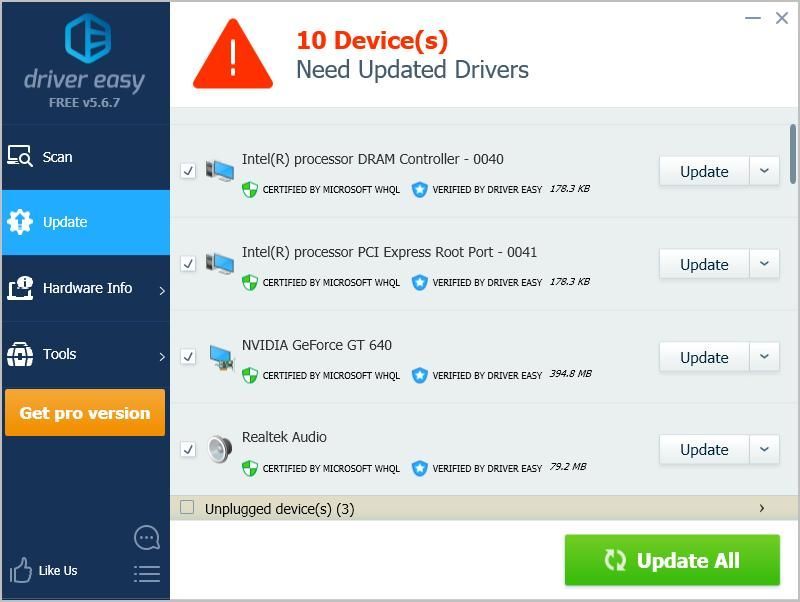
4) अपडेट करने के बाद, प्रभावी होने के लिए अपने कंप्यूटर को पुनरारंभ करें।
जांचें और देखें कि क्या यह आपकी समस्या को ठीक करता है।
फिक्स 2: सी-स्टेट्स और ईआईएसटी को BIOS में अक्षम करें
Intel EIST (एन्हांस्ड Intel SpeedStep Technology) एक बिजली की बचत करने वाली सुविधा है। यह सॉफ्टवेयर को इंटेल प्रोसेसर कोर की घड़ी की गति को नियंत्रित करने की अनुमति देता है। यदि यह सुविधा सक्षम है, तो यह नीली स्क्रीन ntkrnlmp.exe के कारण होने की संभावना है। तो आप अपनी समस्या को हल करने के लिए BIOS में C- स्टेट्स और EIST को निष्क्रिय कर सकते हैं।
यहाँ आपको क्या करना है:
1) अपने कंप्यूटर को पावर ऑफ करें।
2) प्रेस करें शक्ति बटन अपने कंप्यूटर को चालू करने के लिए।
3) अपने कंप्यूटर को बूट करें BIOS । यह चरण कंप्यूटर से कंप्यूटर में भिन्न होता है। आम तौर पर आप दबाकर रख सकते हैं F2 या DEL के लोगो स्क्रीन दिखाई देने पर।
4) पर जाएं उन्नत मेनू > सीपीयू कॉन्फ़िगरेशन (या सीपीयू विनिर्देशों या कुछ और)
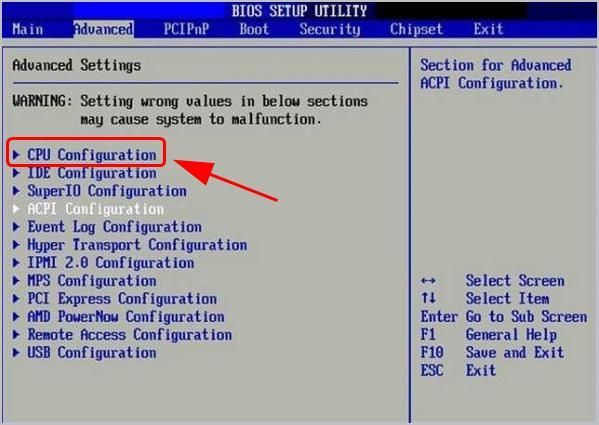
5) पर जाएं सीपीयू पावर मैनेजमेंट ।
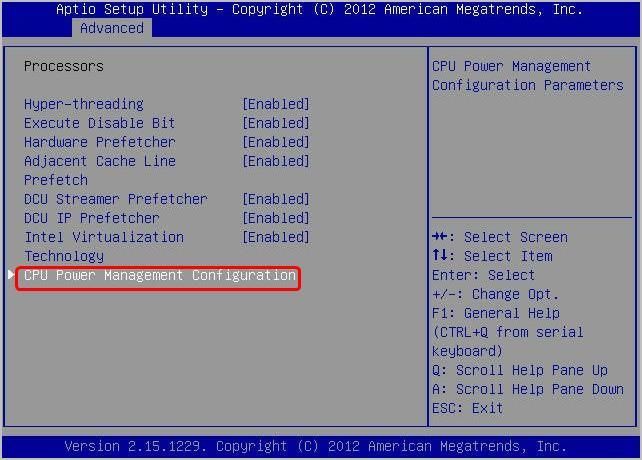
6) सेट करें सी-राज्य तथा इंटेल की आवश्यकताएं विकलांग । 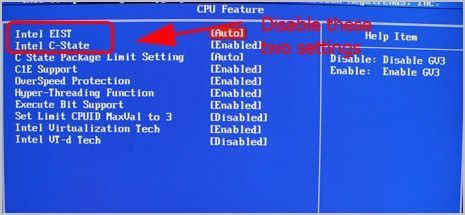
7) अपने परिवर्तन और बाहर निकलें बचाओ।
8) अपने कंप्यूटर को पुनरारंभ करें और देखें कि क्या यह काम करता है।
यह आपकी नीली स्क्रीन समस्या को ठीक करने के लिए उम्मीद है।
यदि त्रुटि अभी भी बनी हुई है, तो चिंता न करें। कोशिश करने के लिए कुछ और है
फिक्स 3: वायरस और मैलवेयर की जाँच करें
आपके कंप्यूटर में वायरस या मैलवेयर नीली स्क्रीन त्रुटि ntkrnlmp.exe लाएगा और आपके कंप्यूटर को सामान्य रूप से शुरू करने से रोकेगा। इसलिए आपको अपने सिस्टम में वायरस स्कैन चलाना चाहिए।
ओ अपने पूरे विंडोज सिस्टम में वायरस स्कैन चलाएं। हां, इसे पूरा होने में कुछ समय लगेगा, लेकिन यह इसके लायक है। दुर्भाग्य से, विंडोज डिफेंडर इसका पता नहीं लगा सकता है, इसलिए यह एक और एंटीवायरस एप्लिकेशन जैसे कि एवीरा और पांडा की कोशिश कर रहा है।
यदि किसी मैलवेयर का पता चला है, तो इसे ठीक करने के लिए एंटीवायरस प्रोग्राम द्वारा दिए गए निर्देशों का पालन करें।
फिर अपने कंप्यूटर को पुनरारंभ करें और देखें कि क्या यह काम करता है।
फिक्स 4: ड्राइवर सत्यापन प्रबंधक कॉन्फ़िगर करें
ड्राइवर सत्यापनकर्ता कर्नेल-मोड ड्राइवरों और आपके ग्राफिक्स ड्राइवरों का प्रबंधन करता है, और यह आपके सिस्टम में किसी भी ड्राइवर के मुद्दों का पता लगाने में मदद करता है और मुद्दों के लिए उपलब्ध समाधान प्रदान करता है।
यह कैसे करना है:
1) टाइप करें अध्यक्ष एवं प्रबंध निदेशक खोज बॉक्स में। दाएँ क्लिक करें सही कमाण्ड (या यदि आप विंडोज 7 का उपयोग कर रहे हैं तो cmd) का चयन करने के लिए व्यवस्थापक के रूप में चलाओ , और फिर क्लिक करें हाँ UAC को सत्यापित करने के लिए।

2) एक बार जब आप कमांड प्रॉम्प्ट (या cmd) देखें, टाइप करें सत्यापनकर्ता और दबाएँ दर्ज ।

3) यह लाएगा ड्राइवर सत्यापनकर्ता प्रबंधक । चुनते हैं मानक सेटिंग्स बनाएँ , और क्लिक करें आगे ।
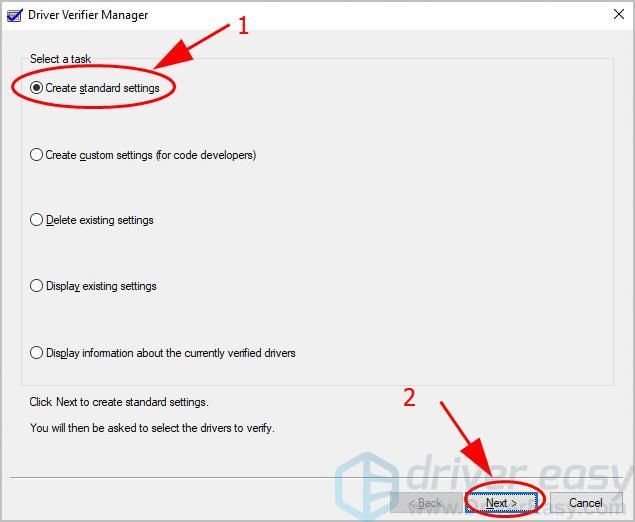
4) क्लिक करें इस कंप्यूटर पर इंस्टॉल किए गए सभी ड्राइवरों को स्वचालित रूप से चुनें । तब दबायें समाप्त सत्यापन शुरू करने के लिए।
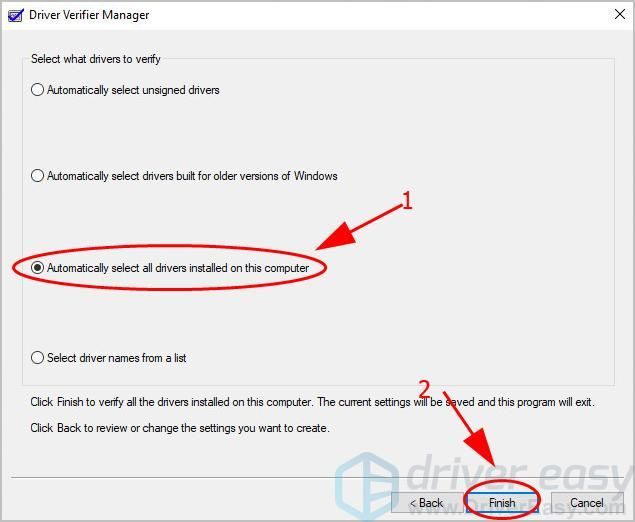
5) क्लिक करें ठीक और अपने कंप्यूटर को पुनरारंभ करें। 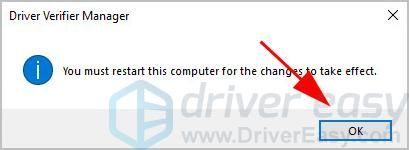
6) पूरा होने के बाद, आपके पास अपने कंप्यूटर में ड्राइवर की स्थिति के बारे में एक रिपोर्ट होगी। फिर इसे ठीक करने के लिए दिए गए समाधानों का पालन करें।
ड्राइवर वेफर प्रक्रिया को रोकने के लिए:
1) टाइप करें अध्यक्ष एवं प्रबंध निदेशक खोज बॉक्स में। दाएँ क्लिक करें सही कमाण्ड (या यदि आप विंडोज 7 का उपयोग कर रहे हैं तो cmd) का चयन करने के लिए व्यवस्थापक के रूप में चलाओ , और फिर क्लिक करें हाँ UAC को सत्यापित करने के लिए।

2) एक बार जब आप कमांड प्रॉम्प्ट (या cmd) देखें, टाइप करें सत्यापनकर्ता और दबाएँ दर्ज ।

3) यह लाएगा ड्राइवर सत्यापनकर्ता प्रबंधक । चुनते हैं मौजूदा सेटिंग्स हटाएं , और क्लिक करें समाप्त ।
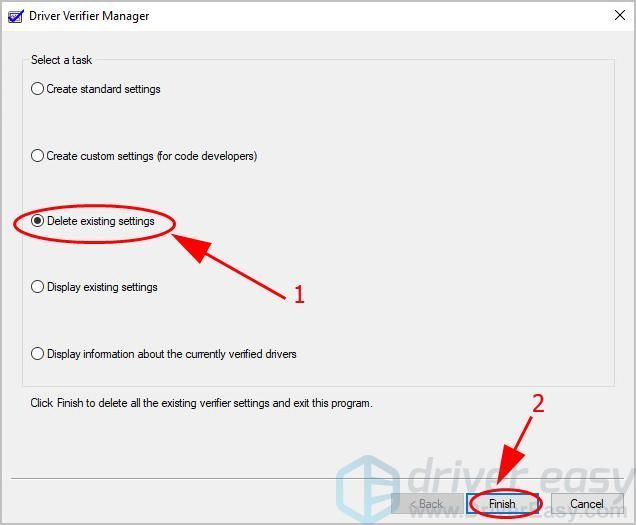
4) क्लिक करें हाँ और अपने कंप्यूटर को पुनरारंभ करें। 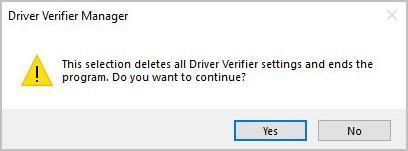
डीबग के अधिक विवरण के लिए, यह देखें Microsoft दस्तावेज़ ।
तो यह बात है। आशा है कि यह पोस्ट आपकी नीली स्क्रीन को हल करती है Ntkrnlmp.exe ।
यदि आपके कोई प्रश्न हैं, तो नीचे टिप्पणी करने के लिए स्वतंत्र महसूस करें और हम देखेंगे कि हम और क्या कर सकते हैं।

![[हल किया गया] डियाब्लो 2 फिर से दुर्घटनाग्रस्त हो गया](https://letmeknow.ch/img/knowledge/12/diablo-2-resurrected-crashing.jpg)

![[निश्चित] एल्डन रिंग क्रैश हो रही है](https://letmeknow.ch/img/knowledge-base/14/elden-ring-crashing.jpg)


